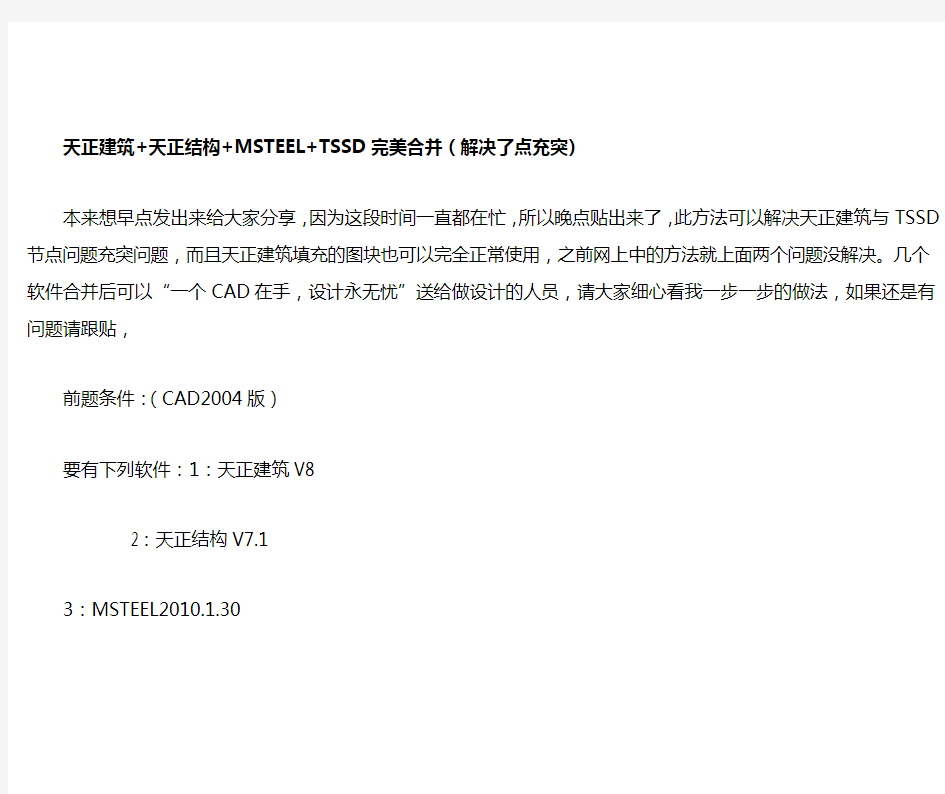
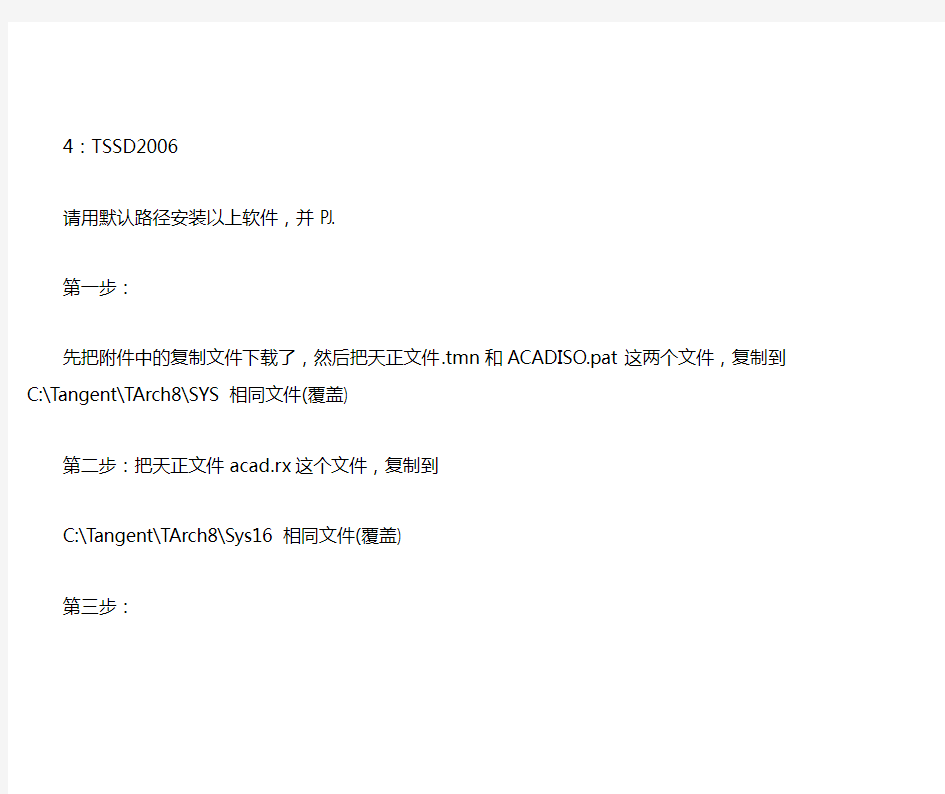
天正建筑+天正结构+MSTEEL+TSSD完美合并(解决了点充突)
本来想早点发出来给大家分享,因为这段时间一直都在忙,所以晚点贴出来了,此方法可以解决天正建筑与TSSD节点问题充突问题,而且天正建筑填充的图块也可以完全正常使用,之前网上中的方法就上面两个问题没解决。几个软件合并后可以“一个CAD在手,设计永无忧”送给做设计的人员,请大家细心看我一步一步的做法,如果还是有问题请跟贴,
前题条件:(CAD2004版)
要有下列软件:1:天正建筑V8
2:天正结构V7.1
3:MSTEEL2010.1.30
4:TSSD2006
请用默认路径安装以上软件,并PJ.
第一步:
先把附件中的复制文件下载了,然后把天正文件.tmn和ACADISO.pat这两个文件,复制到C:\Tangent\TArch8\SYS相同文件(覆盖)
第二步:把天正文件acad.rx这个文件,复制到
C:\Tangent\TArch8\Sys16相同文件(覆盖)
第三步:
打开天正建筑V8,
在工具-------选项中
把天正结构的文件夹:(sys16、blocks、common) 添加,同时把探索者TSSD的文件夹(SYS2004、prg) 添加(见下面图片)
第四步:
在工具-------自定义------菜单中加载探索者TSSD的菜单文件为:T3sd.mnu(见下面图片)
第五步:
(重点)加载完成后就什么事都不要做,关闭天正建筑,请不要单击TSSD的任何菜单,不然天正建筑会蹦溃了(蹦溃了也不用怕,把TSSD程序删除后再重新安装)重复第三~四步即可。
现在已成功合并了以上程序了,以后用就真接打开天正建筑V8就可以使用以上几种软件了,不用转来转去了^-^.
但有一点要注意:天正结构与TSSD快捷键会有冲突,请在天正结构下拉菜单中:初始设置--------系统配置-------启用系统命令简写(勾去掉)即可
以下是我合并后的图片见笑了^-^:
本的也可以,只是要修改一下acad.rx文件中的一句话,见附图
天正日照分析流程 完美解密 天正日照TSUN7.5分析流程 一:天正日照7.5简介: TSun为规划主管部门、建筑规划及房地产开发等部门提供了科学实用的日照定量、定性分析工具。开发过程研究了国家和地方相关的日照计算规则,分析方法满足全国各地不同日照分析计算标准的要求。通过日照分析标准设置功能全面解决不同建筑气候区域内日照分析问题,并针对各地不同要求提供满足规划主管部门审批的分析结果。 二:日照基本规定: 1、住宅日照标准应符合 1:住宅建筑日照标准 ②底层窗台面是指距室内地平0.9m高的外墙位置。 2、每套住宅至少应有一个居住空间获得日照,当一套住宅中居住空间总数超过四个时,其中宜有二个获得日照。居住空间是指卧室、起居室(厅)。(《住宅设计规范》(GB 50096-1999)(2003年版)第 3、在原设计建筑外增加任何设施不应使相邻住宅原有标准降低。(《城市居住区规划设计规范》(GB50180-93)(2002年版)第 4、旧区改建的项目内新建住宅日照标准可酌情降低,但不应低于大寒日日照1小时标准。(《城市居住区规划设计规范》GB50180-93)(2002年版)第 5、宿舍半数以上的居室,应能获得同住宅居住空间相同的日照标准。(《宿舍建
筑设计规范》(JGJ 36-2005)第 6、老年人居住用房冬至日满窗日照不宜小于2小时的日照标准。(《老年人居住建筑设计标准》(GB/T 50340-2003)第 7、残疾人住宅的卧室、起居室应能获得冬至日日照不少于2小时的日照标准。(《民用建筑设计通则》(GB50352-2005)第 8、托儿所、幼儿园生活用房应满足冬至日底层满窗日照不少于3小时的要求(《托儿所、幼儿园建筑设计规范》(JGJ 39-87)第,其活动场地应有不少于1/2的活动面积在标准的建筑日照阴影线之外(《城市居住区规划设计规范》(GB50180-93)(2002年版)附表99-86)第 9、医院病房楼应满足冬至日日照不低于2小时的日照标准(《城市居住区规划设计规范》(GB50180-93)(2002年版)附表 10、疗养院半数以上的疗养室应能获得冬至日不小于2小时的日照标准。(《民用建筑设计通则》(GB50352-2005)第 11、居住区(含小区与组团)内的组团绿地应满足有不少于1/3的绿地面积在标准的建筑日照阴影线范围之外。(《城市居住区规划设计规范》(GB50180-93)(2002年版)第 满足上述日照要求即视为日照符合国家标准。 三:分析流程: 1:设置-日照设置: 绘图单位:米或者毫米为单位都可。 地点:选择日照分析的区域。 标注当前设置如下: 当前标准:下拉菜单-配置管理器出现‘日照分析标准’如下设置:有效日照设置、累计方法、日照窗分析、时间设置。根据不同地区的日照要求,设置不同的日照分析标准。 日照窗分析设置中:如图: 满窗日照分析:当某一时刻A和B两点同时有阳光直射,即认定这一时刻整个窗户有有效日照。
前言 北京天正工程软件有限公司从1994年开始就在AutoCAD平台下开发了一系列建筑、结构、暖通空调、电气、给排水、日照分析、建筑节能分析、市政道路、市政管线等专业软件。于2007年初推出适用于总图专业、规划设计或园林专业设计中的土石方计算,以及农田规整改造,房地产开发公司的建筑基槽土方计算等领域的天正土方设计软件TEarth 7.5。软件基于AutoCAD平台上开发,可针对各种复杂地形情况,采用了方格网法计算土石方量,并提供了土方优化计算、土方量统计出表、地形三维、土方三维效果图制作等功能。软件具有良好的交互性,界面友好,贴近设计人员的设计思路,能够在最短的时间内计算出土石方量。 如下简单介绍TEarth 7.5的各项功能。 运行环境:系统运行环境同时支持AutoCAD 2002/2004/2005/2006中文版或英文版。 方便的智能化菜单系统:采用附带256色图标的新式屏幕菜单,菜单辅以图标,图文并茂、层次清晰、折叠结构使子菜单之间切换快捷。强大的右键快捷菜单感知选择对象类型,动态组成相关菜单,可以随意定制个性化菜单适应用户习惯。 灵活的地形图数据输入输出及处理:可以通过多种方式输入原始地形自然高程,接受不同测量单位制作的不同格式的高程数据文本文件,系统具有适应未知格式图形的功能,完全自动化,智能化地进行数据采集;提供智能的等高线.高程数据转换功能,可以快捷地将普通地形图转换为具有三维信息的地形图。 快捷的设计地形数据定义:对设计标高以设计等高线或标高离散点来表示的形式,程序经过一定的处理,软件可自动读取设计标高的数据。 方便准确的场地土石方计算:软件采用了方格网法计算土石方量,根据土方平衡及总量最小的原则,自动或交互式优化各区块设计坡面;计算范围可以任意指定,计算过程可以多次反复,相关图形数据自动调整;自动计算绘制土方挖填零线,根据条件程序自动绘制边坡并计算边坡土石方量;快速准确地汇总土方量并标注到图中,包括绘制任意断面的平土剖面图,可直观地比较平土前后地形的变化。 全新的土方场地快速布置:可方便地在土方场地上进行城市道路的自由绘制,程序自动生成三维树木,草地,三维车辆等,快速生成土方场地的三维空间透视图。 由于编者水平有限,书中难免有不当之处,敬请广大用户批评指正。 编者 2007 年2月
ZSWB炸散文本XFZ写附注 轴网 ZXZW直线轴网YHZW圆弧轴网TJZX添加轴线ZDBZ自动标注ZWBZ轴网标注DZBZ单轴标注HZX画轴线 梁绘制 PMBL平面布梁DWBZ定位标注LXPY梁线偏移GLK改梁宽LJM梁截面 PFBH平法编号 PMH1剖面号(墙梁柱标号) JZBZ集中标注 YWBZ原位标注 PFBZ平法标注 PFJM平法截面 FJGJ附加箍筋 FJDJ附加吊筋 LPM梁剖面 柱墙绘制 PMBZ平面布柱 BGZZ布各种柱 DWBZ定位标注(定位标注 柱子尺寸) QZJM墙柱截面 PFBH1平法编号 JZBZ1集中标注 DZBQ单轴布墙 DWBZ2定位标注 QPFBZ平法标注 ;板、钢筋 PMBB平面布板 BZDK布置洞口 BDGJ板底钢筋 ZZGJ支座钢筋 BZGJ标注钢筋 RYGJ任意钢筋 HLGJ绘梁钢筋 JXZJ矩形柱筋 YXZJ圆形柱筋 GJWG钢筋弯钩 基础楼梯 BZJC布置基础 RYJC任意基础 JCDW基础定位 XJNX修剪内线 JCHT基础绘图 LTXT楼梯详图 LSGT梁式钢梯 MJSJ埋件设计 钢结构 JG角钢 CG槽钢 -------------
GZG工字钢 GG钢管 LWXG冷弯型钢 HXG H型钢 BDHX不等H型 RZHX热轧H型 HLS绘螺栓 BZLT布置檩条 WBSC文本输出 ZSWB炸散文本 PM剖面(剖面标注)PMH剖面号(画剖面)YXSM引线说明 PDX剖断线(画剖断线)文本编辑DHWZ多行文字(可以输入 多行文字,也可以修改文字) WBBJ文本编辑(文字编辑) WBCG文本查改 XTXG相同修改(文字相同 修改) 尺寸编辑 DCBZ多重标注(常用:相 当于连续标注的)LXCC连 续尺寸(墙体标注) 编号文字 LXGH 连续改号(用于改数 字) ZTBH 自调编号 ZTLH 自调梁号 ZDBH 自动编号 CRTJ 插入添加 其他编辑 BJXX标记形心 GXK改线宽 JXDD交线打断 XSBH虚实变换 图层工具 XZGC选择关层 MBGC目标改层(用于该层) XZYC选择隐藏 QBXS全部显示 BZHF标注焊缝 HDCL绘吊车梁 LZJD梁柱节点 CDTZ重叠调整(标注调整) DDDQ端点对齐(标注线起 点对齐) QDDQ起点对齐(标注线起 点对齐) HBCC合并尺寸(标注尺寸 合并) XCCX(消除重线) 分割尺寸FGCC LLJD梁梁节点 LPJD梁拼接点 JJZJ铰接柱脚 GJZJ刚接柱脚 LTJD檩条节点 QLJD墙梁节点 -------------
1、让《天正建筑5.0》在AutoCAD中应用自如 《天正建筑5.0》软件支持中英文版AutoCAD2000,但英文版运行更稳定。笔者电脑中安装的是英文版AutoCAD2000,当然下拉式菜单也是英文的,使用不很方便。安装天正建筑5.0后,试将中文版的ACAD.MNU菜单,载入英文版中使用,这就解决了既快速又方便的问题。 为得心应手的操作AutoCAD的常用作图命令,可在ACAD.MNU菜单中,增加用户菜单项,图1就是笔者增加的《邓氏扩充》菜单的内容,同时还可将尉迟俊岭的“小小工具箱”也增加进去,以便于构件计算和非标准构、配件的作图。 与此同时,在[工具条]中,也可设置具有个性的工具条,图2是笔者将常用的画直线、多段线、圆弧、距离测量、三维面、拉伸面、旋转面、长方体、并集、差集、交集、俯视图、西南等轴测视图、材质、着色、渲染、文字样式、单行文字,以及目标的捕捉和不捕捉等快捷键,编入[邓氏工具条]置于屏幕上端,使用非常方便。 2、频繁使用鼠标右键以加快作图速度
鼠标右键是作图的好帮手。在AotoCAD2000中,鼠标右键常设置为回车和重复执行命令。安装天正建筑5.0后,鼠标右键成为激发智能化菜单的快捷键,如果要保持AutoCAD的设置,那么在“天正设置”中的[快捷菜单]项下钩选[Ctrl+右键],这样就两全其美了。具体的操作是:当执行某命令时,按鼠标右键就是确认操作或回车响应。当需要重复刚才的操作命令,击右键就可如愿以偿。当鼠标指着[Tarch5.0]按钮而击右键时,可看到天正建筑5.0的所有子菜单,这时移动鼠标至某子菜单又可智能的显示该项所属的孙菜单。当鼠标激发某图块后按Ctrl键的同时击鼠标右键,就可弹出[通用编辑]菜单。当操作鼠标激发某图素,并使某控制夹点变为红色时,击鼠标右键又可调出R2000的通用作图和修改命令。总之鼠标右键大有作为,应很快熟悉。 3、熟练掌握平面图的绘制方法 《天正建筑5.0》是基于三维建筑设计的,要绘制完整的建筑图,必先绘制平面图,只要绘制出平面图,就很容易构造立面图、剖面图和立体图。平面图的制作,在一般情况下,按《Tarch5.0》屏幕菜单的有关功能操作,就可完成一层建筑而具有三维特性的平、立面和立体图形,并以.dwg的图形文件存盘,如图3所示。 对于标准层或不同层高和不同平面的楼层,可在底层建筑或当前层建筑平面上修改,使X和Y坐标保持一致,然后对修改后形成的图形文件以另名存盘方式保存,以便于在“楼层表”中组合为多层建筑。 4、掌握多层建筑三维图的组合技巧 要将不同层高的建筑平面组合为多层建筑,要经过几道手续。首先,将已经绘制的底层建筑图另存盘,接着绘制标准层建筑图也更名存盘,再绘制顶层建筑图,如果顶层有女儿墙,可用[墙体/三维操作/改高度]功能,将外墙升高1000m。当顶层有挑出的檐口和坡屋顶时,应执行[房间屋顶]→[搜屋顶线]→[标准坡顶]或其它的屋顶功能,以生成檐口和坡屋顶。 其次,对于平屋顶的建筑,应绘制屋面板,用PLINE线沿外墙内边画一封闭线,再击[造型工具] →[平板]功能,生成平板实体后,用[位移]命令,把平板移动到顶层建筑的标高处。
天正日照分析 详解 天正日照分析流程
一:天正日照简介: TSun为规划主管部门、建筑规划及房地产开发等部门提供了科学实用的日照定量、定性分析工具。开发过程研究了国家和地方相关的日照计算规则,分析方法满足全国各地不同日照分析计算标准的要求。通过日照分析标准设置功能全面解决不同建筑气候区域内日照分析问题,并针对各地不同要求提供满足规划主管部门审批的分析结果。 二:日照基本规定: 1、住宅日照标准应符合的规定。(《城市居住区规划设计规范》(GB50180-93)(2002年版)第条规定) 1:住宅建筑日照标准 ②底层窗台面是指距室内地平高的外墙位置。 2、每套住宅至少应有一个居住空间获得日照,当一套住宅中居住空间总数超过四个时,其中宜有二个获得日照。居住空间是指卧室、起居室(厅)。(《住宅设计规范》(GB 50096-1999)(2003年版)第条规定) 3、在原设计建筑外增加任何设施不应使相邻住宅原有标准降低。(《城市居住区规划设计规范》(GB50180-93)(2002年版)第条规定) 4、旧区改建的项目内新建住宅日照标准可酌情降低,但不应低于大寒日日照1小时标准。(《城市居住区规划设计规范》GB50180-93)(2002年版)第条规定) 5、宿舍半数以上的居室,应能获得同住宅居住空间相同的日照标准。(《宿舍建筑设计规范》(JGJ 36-2005)第条规定) 6、老年人居住用房冬至日满窗日照不宜小于2小时的日照标准。(《老年人居住建筑设计标准》(GB/T 50340-2003)第规定) 7、残疾人住宅的卧室、起居室应能获得冬至日日照不少于2小时的日照标准。
64位win7 安装 AutoCAD 2008 及 天正建筑8.5,天正结构8.2, 探索者2010,并实现菜单合并 (2012‐08‐16‐更换文件网盘) (2012‐12‐03‐更新天正8.5在2012年12月1日过期后的破解方法) (2013‐02‐06‐更新baidu网盘文件) 本教程只针对64位win7系统 ,下列软件安装完后,最好用管理员身份运行,并使用winxp兼容模式运行,教程非原创,只是汇总,本人成功安装,放心安装。 一.在64位win7下安装AutoCAD 2008 1. 将下载好的CAD2008安装文件解压,将文件夹中的zh‐cn子目录改为en‐us 2. 下载 CAD2008‐64位win7补丁 https://www.doczj.com/doc/7612653065.html,/share/link?shareid=239620&uk=1543533755 3. 解压后将包里“acad.msi”和“Setup.ini”两个文件,复制到CAD2008文件夹中 盖掉原同名的两个文件 4. 在开始‐控制面板‐用户账号和家庭安全‐用户账号‐更改用户账号控制设置‐把那从 默认拉到从不通知,重启(已关UAC的可忽略此步骤) 5. 直接点击CAD2008文件夹里“Acad.msi” 安裝Autocad 6. 网上找个CAD2008注册机使用,这样CAD2008就在64位win7环境下运行了。 二.安装 探索者Tssd 2010 for AutoCAD 2008 1. 软件自行网上下载 2. 下载破解补丁:探索者Tssd 2010 for CAD2008补丁, https://www.doczj.com/doc/7612653065.html,/share/link?shareid=239621&uk=1543533755 3. 将“Tssd28Sa.dll”,“TankApp28S.dll” 两个文件复制到 C:\Windows\SysWOW64 4. 将sys17文件夹复制替换到 探索者对应目录 ...\Tssd2010S\Sys17 三.安装 天正建筑8.5 1. 天正建筑8.5官网下载 2. 下载32位版天正建筑8.5运行替代文件 https://www.doczj.com/doc/7612653065.html,/share/link?shareid=239619&uk=1543533755 3. 将“TGAdoKernel.dll”和“TGStart32.exe” 两个文件复制到天正建筑安装目录 下...\Tangent\TArch8
天正建筑常见问题(2012.6) Q1.如何打印天正高版本的图形和向3.0用户传图? 许多设计单位在专门的机器上输出图纸,“天正插件”最适合于这样的机器,安装了“天正插件”后,该机器就可以阅读和打印用天正高版本绘制的图形。 有四种方法可以让其他专业的设计人员使用天正高版本绘制的建筑图形: 1.在其他专业设计人员的机器上安装“天正插件”; 2.执行【图形导出】命令,导出为T3格式的其他专业图形。 3.使用天正公司同版本的其他专业软件产品。 4.在“高级选项->系统->是否启用代理对象”中选“是”启用代理对象,此后保存的 图形就可以在其它机器上显示和打印,但文件大小会增加。 Q2.如何避免天正插件误把天正对象升级为高版本? 安装新版本“天正插件”后,进行了一些修改然后存图,但插件会把当前图形保存为天正插件新版本的天正建筑图,如果插件版本比原图的天正对象版本高,可能会导致原图作者无法打开。 因为天正插件也是随着对象版本升级的,在打开天正图形后插件会自动加载,它在ACAD 存图时默认按插件版本的天正对象格式保存图形,但天正插件也提供了保存低版本图形的命令,此时于命令行键入T91_TSA VEAS存图即可选择你要保存的天正对象版本。 Q3.为何图形导出后出现的填充和文字丢失? 一些设计单位在执行“图形导出”(以前叫“另存旧版”)命令后,把图形文件复制到其他机器,由天正3或者acad打开,出现丢失字体或者填充图案的问题。 原因是该机器的Acad系统没有天正建筑或者acad200X提供的字体或者图案文件,解决方法: 1.把天正sys下的GB*.shx字体复制到目标机器的天正3的sys目录下。 2.把天正sys下的acad*.pat图案文件复制到上面的同一个目录下。
天正日照分析 详解 天正日照TSUN7.5分析流程 一:天正日照7.5简介: TSun为规划主管部门、建筑规划及房地产开发等部门提供了科学实用的日
照定量、定性分析工具。开发过程研究了国家和地方相关的日照计算规则,分析方法满足全国各地不同日照分析计算标准的要求。通过日照分析标准设置功能全面解决不同建筑气候区域内日照分析问题,并针对各地不同要求提供满足规划主管部门审批的分析结果。 二:日照基本规定: 1、住宅日照标准应符合 5.0.2.1的规定。(《城市居住区规划设计规范》(GB50180-93)(2002年版)第5.0.2.1条规定) 1:住宅建筑日照标准 ②底层窗台面是指距室内地平0.9m高的外墙位置。 2、每套住宅至少应有一个居住空间获得日照,当一套住宅中居住空间总数超过四个时,其中宜有二个获得日照。居住空间是指卧室、起居室(厅)。(《住宅设计规范》(GB 50096-1999)(2003年版)第5.1.1条规定) 3、在原设计建筑外增加任何设施不应使相邻住宅原有标准降低。(《城市居住区规划设计规范》(GB50180-93)(2002年版)第5.0.2.1条规定) 4、旧区改建的项目内新建住宅日照标准可酌情降低,但不应低于大寒日日照1小时标准。(《城市居住区规划设计规范》GB50180-93)(2002年版)第5.0.2.1条规定) 5、宿舍半数以上的居室,应能获得同住宅居住空间相同的日照标准。(《宿舍建筑设计规范》(JGJ 36-2005)第4.1.3条规定) 6、老年人居住用房冬至日满窗日照不宜小于2小时的日照标准。(《老年人居住
建筑设计标准》(GB/T 50340-2003)第3.2.6规定) 7、残疾人住宅的卧室、起居室应能获得冬至日日照不少于2小时的日照标准。(《民用建筑设计通则》(GB50352-2005)第5.1.3条规定) 8、托儿所、幼儿园生活用房应满足冬至日底层满窗日照不少于3小时的要求(《托儿所、幼儿园建筑设计规范》(JGJ 39-87)第3.1.7条规定),其活动场地应有不少于1/2的活动面积在标准的建筑日照阴影线之外(《城市居住区规划设计规范》(GB50180-93)(2002年版)附表A.0.3中规定)。中小学教学楼南向的普通教室冬至日底层满窗日照不应低于2小时(《中小学校建筑设计规范》(GBJ 99-86)第2.3.6条规定)。 9、医院病房楼应满足冬至日日照不低于2小时的日照标准(《城市居住区规划设计规范》(GB50180-93)(2002年版)附表A.0.3中规定)。 10、疗养院半数以上的疗养室应能获得冬至日不小于2小时的日照标准。(《民用建筑设计通则》(GB50352-2005)第5.1.3条规定) 11、居住区(含小区与组团)内的组团绿地应满足有不少于1/3的绿地面积在标准的建筑日照阴影线范围之外。(《城市居住区规划设计规范》(GB50180-93)(2002年版)第7.0.4.1条规定) 满足上述日照要求即视为日照符合国家标准。 三:分析流程: 1:设置-日照设置: 绘图单位:米或者毫米为单位都可。
天正建筑使用技巧经验 天正建筑使用技巧经验 1、图层设置“0”层 0层是默认层,白色是0层的默认色,因此,有时候看上去,显示屏上白花花一片。 这样做,绝对不可取。0层上是不可以用来画图的,那0层是用来做什么的呢?是用来定义块的。定义块时,先将所有图元均设置为0层(有特殊时除外),然后再定义块,这样,在插入块时,插入时是哪个层,块就是那个层了。“Defpoints”层 Defpoints层是cad自定义的一个只能看而不能打印的层,对于一些有特殊需求的层可以设置在此层上。 图层打印 图层后面都有一个打印选项,在打印图纸时需要注意观察此项,是否会有些图层设置为不打印。我们也可以将一些平常用得到,但是不需要打印的图层设置为打印关闭。 2、UCS坐标 对于一些斜边楼,可以输入ucs,接着输入ob选择你想要的物体,这样你的鼠标轴就会成为斜的。恢复成正交时,输入ucs,接着输入w。 Vtenable 数值改为偶数
改变缩放时视觉延迟 Edgemode 数值改为1 解决不相交也可以剪切和延伸 Filedia 数值改为1 一般不需要更改,如果出现打开文件无法选择而只能通过名称打开时,更改此项 3、解决线不共面 建筑图纸,从规划局提过来的红线图的线经常不在同一个标高上,或者有线图纸是三维的,造成在设计总平,尤其是道路倒圆角的时候经常会遇见线不共面。 在天正软件里有个命令叫“统一标高”,可以解决这个问题。快捷键是“tybg”,输入命令后,框选所有图纸回车再回车就行了。 4、天正复制及粘贴 ctrl+shift+c(指定基点复制),ctrl+shift+v(粘贴为块) ctrl+shift+c(指定基点复制),ctrl+shift+v(粘贴为块) ctrl+shift+c(指定基点复制),在复制的时候会让你指定基点,在粘贴的时候就以这个基点粘贴定位,要在两个CAD文件之间复制的时候用起来比较方便,一次到位,不用再先粘贴还要去移动一次。 ctrl+shift+v(粘贴为块),在粘贴的时候用ctrl+shift+v,可以直接将要粘贴的对象在粘贴的同时变成块
建设项目日照分析报告 项目名称:宝山万科四季花城二期(首期)规划及建筑方案设计 建设单位:上海万科宝山置业有限公司 设计单位:上海天华建筑设计有限公司 2005年5月10日
宝山四季花城二期(首期)日照分析报告 一、建设单位(委托方)名称:上海万科宝山置业有限公司 二、地址:上海市水城南路17号邮政编码:201103 三、法定代表人:丁长峰联系人:李彦联系电话:62702700 四、设计单位(受托方)名称:上海天华建筑设计有限公司 五、地址:上海市中山西路1800号28楼邮政编码:200233 六、法定代表人:黄鼎业联系人:周毅锋联系电话:62481588 七、勘察设计证书编号:090504-sj 八、日照分析项目情况: (一)建设项目基本情况: 建设地点:宝山西城区 用地范围:参见日照分析图 (二)基地内拟建建筑: (三)基地外受遮挡的建筑:
(四)参与叠加分析的基地外的建筑: 拟建建筑的阴影覆盖范围,主、客体位置关系,主体建筑标高以及客体建筑窗位等如附图所示。 九、日照分析标准及依据 本日照分析报告的标准依据《上海市城市规划管理技术规定》第二十七条“高层居住建筑与低层独立式住宅的间距,在规定范围内保证受遮挡的低层独立式住宅的居室冬至日满窗日照的有效时间不少于连续两小时;与其他居住建筑的间距,应保证受遮挡的居住建筑的居室冬至日满窗日照的有效时间不少于连续一小时”(以下简称“住宅日照”要求),以及第三十条“医院病房楼、休(辽)养院住宿楼、幼儿园、托儿所和大中小学教学楼与相邻建筑的间距,应保证被遮挡的上述建筑冬至日满窗日照的有效时间不少于3小时,浦西内环线以内地区,其间距应保证冬至日满窗日照的有效时间不少于2小时”(以下简称“文教卫生日照”要求)确定。 十、分析资料的来源说明: 以下资料由委托方提供: 1、基地内及周边的电子地形图; 2、基地外已有建筑(ZH01、ZH09)的平、立、剖面及总平面图。 以下资料由本单位(受托方)提供: 1、基地内拟建建筑(1#-11#)的总平面图及平、立、剖面; 2、基地外规划拟建建筑(12#-46#)的总平面图及平、立、剖面。 十一、本日照分析采用天正日照(V6.5版本)分析软件。 十二、补充说明:
设计相关的各种软件本身其实还是挺好玩的,第一次用SU的好玩,第一次看到渲染图时的惊喜,第一次看到学长学姐的PS图的惊艳,第一次接触Revit时感叹它的高效,第一次看到Grasshopper轻松实现各种复杂的效果。建筑设计的这些软件本身都并不枯燥乏味,但是如果我们每次认真接触它们都是在痛苦的赶图中,那过不了多久也就会变成“看到CAD界面就想吐”的状态了。回头想想最初的状态,这些软件真的还挺好玩的。 我觉得用好软件重要有两次刺激。第一次是大一下的最后一个作业,老师让我改CAD的几个地方,然后他看我笨拙画线的时候叹了口气,直接坐到我座位上开始自己画。当时我们几个同学站在边上看,老师左手在键盘上的操作都快得看不清,十分钟左右就改好了图、画好了各种标记、布置了周边场地、还布置好了一个室外花园,还是自己手画的跳步石。我顿时觉得自己每天弄个墙之间相交还trim半天,实在太蠢了。计算机辅助设计那是真正要提高设计效率
的,如果我们被软件卡住了,还做什么设计。 第二次是我们大二上第二次作业,这是我们第一次用电脑出图。当时大家似乎都觉得电脑出图那肯定快快的分分钟搞定,全年级都充满了轻松的空气。结果实际画起来根本不是这样,CAD打印比例线形半天搞不定,PS填色怎么都选不对,渲染图更是不知道怎么做。结果那次作业成了我所有作业熬夜最狠的一次,我最后都觉得自己要挂掉了。。。那次的感觉实在太糟糕了,我决定以后再也不能这样。设计明明都做好了,最后的图纸表达却弄得这么手忙脚乱痛苦不堪,感觉实在可笑。图纸应该是我们最后表达自己设计的利器,而不是临时抱佛脚最后堪堪刚能完成任务。 当然关于后一点,可能每个学校有所不同。我们学校的老师一边说着“图纸
天正软件常用快捷键技巧 轴网菜单重排轴号CPZH 改变图中一组轴线编号,该组编号自动进行重新排序倒排轴号DPZH 倒排轴线编号,适用于特定方向的立剖面轴线绘制 单轴变号DZBH 只改变图中单根轴线的编号 绘制轴网HZZW 包括旧版本的直线轴网和弧线轴网 两点轴标LDZB 选择起始轴与结束轴标注其中各轴号与尺寸 墙生轴网QSZW 在已有墙中按墙基线生成定位轴线 删除轴号SQZH 在已有轴网上删除轴号, 其余轴号自动重排 添补轴号TBZH 在已有轴号基础上,关联增加新轴号 添加径轴TJJZ 在已有圆弧轴网上添加新的径向轴线,并插入轴号 添加轴线TJZX 在已有轴网基础上增加轴线,并插入轴号 绘制轴网HZZW 包括旧版本的直线轴网和弧线轴网 逐点轴标ZDZB 逐个选择轴线,标注不相关的多个轴号 轴线裁剪ZXCJ 用矩形或多边形裁剪轴网的一部分 轴改线型ZGXX 切换轴线的线型 柱子菜单 标准柱BZZ 在轴线的交点处插入方柱,圆柱或多边形柱 构造柱GZZ 在墙角处插入给定宽度和长度的构造柱图例 角柱JZ 在墙角插入形状与墙一致的角柱, 可设各段长度 异形柱YXZ 把闭合Pline定义的柱断面转为非标准的异形柱 柱齐墙边ZQQB 把柱子对齐到指定的墙边 墙体菜单 边线对齐BXDQ 墙基线不变, 墙线偏移到过给定点 单线变墙DXBQ 将已绘制好的单线或者轴网转换为双线表示的墙对象 倒墙角DQJ 将转角墙按给定半径倒圆角生成弧墙或将墙角交接好 等分加墙DFJQ 将一段墙按轴线间距等分, 垂直方向加墙延伸到给定边界 改墙厚GQH 批量改墙厚: 墙基线不变,墙线一律改为居中 改外墙高GWQG 修改已定义的外墙高度与底标高, 自动将内墙忽略 改外墙厚GWQH 注意修改外墙墙厚前, 应先进行外墙识别,否则命令不会执行 绘制墙体HZQT 连续绘制双线直墙、弧墙,包括幕墙、弧墙、矮墙、虚墙等墙类型 墙保温层JBWC 在墙线一侧添加保温层或撤销保温层 加亮外墙JLWQ 亮显已经识别过的外墙 矩形立面JXLM 在立面显示状态, 将非矩形的立面部分删除, 墙面恢复矩形 净距偏移JJPY 按墙体净距离偏移平行生成新墙体 平行生线PXSX 在墙任意一侧, 按指定偏移距离生成平行的线或弧 墙面UCS QMUCS 临时定义一个基于所选墙面(分侧)的UCS, 在指定视口转为立面显示
简单讲一下天正里面自带的日照分析功能,比较重要的部分,用红字标出来了。因为偷工减料,我只做了几栋楼的。实际应该是要分析整个小区内,所有建筑的日照分析。尤其是幼儿园,对日照的要求跟住宅不一样,具体的依据规范。 1.打开天正左侧命令栏,选择其他选项,选择日照分析,得到下面这张图的样子。
2.对命令里的地理位置,和日照设置进行设置。 1)点选地理位置得到对话框,选择江西-南昌,然后点击确定。(不过这个设置好像并没有什么卵用。。。) 2)点击日照设置得到对话框,这里的绘图单位,跟图纸里画图单位保持一致。按毫米画的就选毫米,按米画的就选米。地点,选择为南昌。然后点击确定。
3.导入你需要进行日照分析的建筑轮廓。 1)只要建筑轮廓就好,不需要任何环境或者道路。可以自己加一道建筑红线在外面。 2)这个建筑轮廓决定了日照分析的遮挡因素,最好根据确定的户型定量画出来。通过PL多段线命令,连接成一个完整的封闭轮廓。
4.点击命令栏里的建筑高度: 1)出现“选择闭合的pline、圆或建筑轮廓:”,选择已经编辑好的轮廓。 2)输入建筑高度,具体高度根据层数和屋顶来算。坡屋顶的根据坡度大小确定。具体的查规范。 3)输入建筑底标高。这里解释一下建筑底标高:首先我们需要确定一个标高点平面,作为我们的基准平面。 如果场地内有高差存在,那么建筑的底标高就根据和基准平面的高差值来进行换算。比基准平面高1米,就输入1000;比基准平面低1米,就输入-1000。 如果场地内没有高差存在,即假设全部都在一个水平面上,那就全部输入0就可以了。 这里的高差计算只需要计算规划总图里的场地标高,可以不用考虑室内外高差。因为后面的步骤里会把室内外高差另外计算进去。
练习一.柱、基础平面图 目的:熟悉TSSD 的菜单结构,初步了解轴网、柱子、梁线、基础的绘图方法。准备工作:新建一张图形。 一.轴网 1.建立矩形轴网 菜单:TS 平面→轴网→矩形轴网(轴网→矩形轴网) 如果用户不是初次使用TSSD 矩形轴网,程序出现提示: 生成方法:1.生成新数据/2.编辑旧数据 /3.使用旧数据<1>: 回车程序进入到图1所示对话框,在下开中加入3*6000,中加入2*6000,点取确定按钮,对话框消失,命令行提示: 点取轴网定位点/B-改变基点<退出>: 点取轴网插入点 这时,屏幕上出现图2所示轴网。 2.轴网标注 菜单:TS 平面→轴网→轴网标注(轴网→轴网标注) 在菜单上点取命令后,命令行出现以下提示: 拾取预标轴线一侧的横断轴线[拾取点靠近起始编号]<退出>:选P1点轴线输入轴线起始编号<1>:回车 拾取预标轴线一侧的横断轴线[拾取点靠近起始编号]<退出>:选P 2点轴线输入轴线起始编号:回车 拾取预标轴线一侧的横断轴线[拾取点靠近起始编号]<退出>:选P 3点轴线输入轴线起始编号<1>:回车 拾取预标轴线一侧的横断轴线[拾取点靠近起始编号]<退出>:选P 4点轴线输入轴线起始编号:回车 拾取预标轴线一侧的横断轴线[拾取点靠近起始编号]<退出 >:回车 标注好的轴线如图2所示。 在系统的缺省情况下,轴线将被显示成点划线,如果您在绘图中经常要捕捉轴线交点,可以通过点取点划开关命令,把轴线临时显示成实线;在出图前,再用点划开关命令把轴线变成点划线。 图1矩形轴网对话框 图2矩形轴网标注
二.建立柱网 1.方柱插入 菜单:TS 平面→柱子→插方类柱(柱子→插方类柱) 在菜单上点取命令后,出现图3所示对话框,在对话框中输入图3中的数据,然后点取区域按钮,这时命令行上出现提示: 点取柱插入区域第一角点<退出>:图4中P1点取柱插入区域第二角点<退出>:图4中P2 生成如图4柱网。 点取要标注的点:图4中P3点取文字位置<退出>:图4中P4 3.柱详图 菜单:TS 构件→矩形柱截面 (柱子→矩形截面) 首先利用AutoCAD 中的Erase 命令擦除图4中P5处的柱子,然后点取菜单。在菜单上点取命令后,出现图6所示对话框:填写好相应的数据,并关闭编号和轴标选项后,点取OK 按钮,命令行出现以下提示: 请选择图形插入点: 图4中P5至此,我们已经初步了解了TSSD 软件中轴网和柱子的功能,下面我们来进一步了解TSSD 中的梁线绘制功能。 图3方柱插入对话框 图4方柱插入及标注 图6矩形柱截面对话框
天正建筑CAD制图技巧心得 虽然我对天正建筑软件画图还是算的上很熟练了,但我还是一直在画图的过程中不停的摸索一些制图技巧和窍门,已提高制图效率。 天正CAD快捷键 我先自己发几条小心得: 关于天正CAD快捷键 要想画图快,肯定要是用快捷键,同时也会设置自己觉得方便的快捷键。我们经常会遇到自己设置的快捷键,别人到你的电脑上就不知道你的快捷键是什么了。比如我做方案,我们老板就会时不时的直接跑到我电脑上改图。 其实CAD快捷键的原则是:一个命令可以用多个快捷键来调用,而一个快捷键只能用于一个命令。 所以在我们设置快捷键的时候,可以保留原来的快捷键,将我们要改的快捷键复制一个,再设置新的快捷键,这样默认快捷键和你设置的快捷键就都可以调用同一个命令了。就不用当心别人到你电脑上没法用你的CAD。 举个例子: COLOUR, *COLOR CO, *COPY CC, *COPY CT, *CTABLESTYLE
复制命令就可以用CO 和CC 两个快捷键来调用了。 也照顾一下新手: 修改快捷键在CAD:工具—自定义—编辑程序参数(acad.pgp) 解决线不共面 解决线不共面 建筑图纸,从规划局提过来的红线图的线经常不在同一个标高上,或者有线图纸是三维的,造成在设计总平,尤其是道路倒圆角的时候经常会遇见线不共面。 在天正软件里有个命令叫“统一标高”,可以解决这个问题。快捷键是“tybg”,输入命令后,框选所有图纸回车再回车就行了。 ctrl+shift+c(指定基点复制),ctrl+shift+v(粘贴为块) ctrl+shift+c(指定基点复制),ctrl+shift+v(粘贴为块) 这也是我比较常用的两个命令, ctrl+shift+c(指定基点复制),在复制的时候会让你指定基点,在粘贴的时候就以这个基点粘贴定位,要在两个CAD文件之间复制的时候用起来比较方便,一次到位,不用再先粘贴还要去移动一次。 ctrl+shift+v(粘贴为块),在粘贴的时候用ctrl+shift+v,可以直接将要粘贴的对象在粘贴的同时变成块 ctrl+shift+v(粘贴为块),在粘贴的时候用ctrl+shift+v,可以直接将要粘贴的对象在粘贴的同时变成块。
天正日照分析流程 完美解密 2010-8-23 由天下由我侠整理上传
天正日照TSUN7.5分析流程 一:天正日照7.5简介: TSun规划主管部门为、建筑规划及房地产开发等部门提供了科学实用的日照定量、定性分析工具。开发过程研究了国家和地方相关的日照计算规则,分析方法满足全国各地不同日照分析计算标准的要求。通过日照分析标准设置功能全面解决不同建筑气候区域内日照分析问题,并针对各地不同要求提供满足规划主管部门审批的分析结果。 二:日照基本规定: 1、住宅日照标准应符合 5.0.2.1的规定。(《城市居住区规划设计规范》(GB50180-93)(2002年版)第5.0.2.1条规定) 1:住宅建筑日照标准 建筑气候区划Ⅰ、Ⅱ、Ⅲ、Ⅶ气候Ⅳ气候区Ⅴ、Ⅵ气 候区大城市中小城市大城市中小城市 日照标准日大寒日冬至日 日照时数(h)≥2 ≥3 ≥1 有效日照时间带(h)8~16 9~15 计算起点底层窗台面 注:①建筑气候区划分应符合本规范附录A第A.0.1条规定。 ②底层窗台面是指距室内地平0.9m高的外墙位置。 2、每套住宅至少应有一个居住空间获得日照,当一套住宅中居住空间总数超过四个时,其中宜有二个获得日照。居住空间是指卧室、起居室(厅)。(《住宅设计规范》(GB 50096-1999)(2003年版)第5.1.1条规定) 3、在原设计建筑外增加任何设施不应使相邻住宅原有标准降低。(《城市居住区规划设计规范》(GB50180-93)(2002年版)第5.0.2.1条规定) 4、旧区改建的项目内新建住宅日照标准可酌情降低,但不应低于大寒日日照1小时标准。(《城市居住区规划设计规范》GB50180-93)(2002年版)第 5.0.2.1条规定) 5、宿舍半数以上的居室,应能获得同住宅居住空间相同的日照标准。(《宿舍建
天正软件—协同设计系统 T-CD 北京天正软件股份有限公司
目录 一、系统登陆 (3) 1.查询用户名 (3) 二、系统界面介绍 (4) 1.项目管理区 (5) 2.人员管理区 (5) 三、系统基本设置 (6) 1.工具 (6) 四、权限控制 (8) 1.院领导即“企业管理层” (8) 2.管理人员即“项目管理层” (8) 3.设计总负责人 (8) 4.设计师 (8) 5.系统管理员 (8) 五、项目管理 (9) 1.项目建立 (9) 2.项目信息修改 (10) 3.项目人员配置 (11) 六、各专业设计阶段工作流程 (14) 1.建筑专业 (14) 2.结构、给排水、暖通、电气专业 (23) 3.图纸信息查看 (34) 4. 图纸备档及电子签名 (36) 5. 图纸拆分及图纸目录 (40) 6. 图纸对比 (43) 7. 电子会议 (45)
一、系统登陆 1. 查询用户名 1.1 点击,在查询框中输入真实姓名 1.2双击显示结果 1.3输入密码点击“登录”进入系统,初始密码:111。
二、系统界面介绍 T-CD主界面由五部分组成(如图): A区——院标及菜单显示区:显示企业院标,菜单信息,可针对企业院标做专版设置。 B区——项目管理区:显示企业项目及项目信息,包含项目管理、管理体系。 C区——人员管理区:显示人员构成及人员信息,可分别对企业和项目人员进行查看与管理。 D区——文档操作区:对所选文档内容进行设计操作,包含图纸管理、图纸交流、图纸比对、电子签名、图纸拆分、打印归档。 E区——交流会话区:用于人员进行交流,包含即时通讯功能和电子会议。
天正CAD绘图详细步骤 一、结构平面图 1、建立轴网 a、天正⑴→模板图→“直线轴网”→1生成新数据 b、“特性”→修改轴线颜色及线形 →Layer…DDOTE→color…red→Linetype…DOTE c、“轴网标注” d、“单轴变号”(必要时) 2、绘制柱子 a、天正⑴→模板图→“方柱插入”或“单插方柱” b、天正⑵→模板图编辑→“柱子参数” c、“复制”或“移动”柱子。 3、绘制剪力墙(或异型柱)
a、天正⑵→ASD工具→“ASD矩形叠合”→绘剪力墙轮廓线 (注:也可以用其他绘图命令绘出剪力墙的轮廓线) b、用solid命令填充剪力墙(每捕捉四点即填充一个四边形) c、“复制”、“镜像复制”、“移动”剪力墙。 4、绘制主梁线 a、天正⑴→模板图→“主梁线” b、取主梁起点→键入“w”→输入梁宽数值→绘制梁线 (注:“梁左偏”及“梁右偏”乃相对于绘梁时的前进方向) c、天正⑵→模板图编辑→“改变梁宽”(必要时) 5、绘制次梁线 a、天正⑴→模板图→“次梁线” b、键入“F”取次梁参照点→输入梁与参照点距离 →键入“w”→输入梁宽数值→绘制梁线
c、复制一道标注次梁位置的尺寸线 →天正⑴→尺寸标注→“标注断开” →输入断开尺寸数值(右侧输正值,左侧输负值) 6、梁线处理 a、天正⑵→模板图编辑→“设置轮廓(实)线”→点取楼盖边线 b、天正⑵→模板图编辑→“实梁变虚” 7、绘制楼板钢筋 a、参数设置: 天正⑴→参数设置→板内布筋方式设置 →取消“板内钢筋编号”→负筋尺寸界限位置“标至梁中” b、绘制正钢筋和负钢筋: 天正⑵→楼板钢筋→“与梁正交正筋”或“自动长度负筋”注:可利用绘制“结构线”的方法将负筋布置整齐 c、标注钢筋:
天正建筑绘图技巧
1.灵活运用各种菜单 ①初学者对图标菜单的位置不熟悉,图标按钮又经常会折叠在一起,往往要花很多时间去打开寻找,这时可利用窗口右边的树状结构屏幕菜单,往往比按钮要好找。 调出屏幕菜单可通过点击:工具→系统配置→显示→选中“在绘图窗口显示AutoCAD屏幕菜单”。 ②设置好AutoCAD的工具条及按钮菜单:一般在窗口上需要保留AutoCAD的“标准工具条”、“物体特性”两个工具条(可通过点击:视区→工具条→ACAD→选中“标准工具条”及“物体特性”)。 此外,还需要天正的“Tool”工具条(可通过:天正(2)→选中“工具”)及“USER1”工具条(可通过:天正(2)→用户菜单→选中“用户菜单一”)。“USER1”中包含了“捕捉”、“绘制”、“修改”等常用命令,这样等于折叠了三个工具条,可节约空间。 至于天正CAD的其它工具条,可在绘图过程中通过天正(1)、天正(2)选取。 ③对“天正结构CAD”不熟练时,可以利用Windos95的多任务工作特点,同时运行“天正教学光盘”之“天正系列软件演示”,边学边用(可将演示窗口最小化备用)。 ④对每一张新图,应通过点击“工具”下拉菜单,调整好“设置图形参数”,建议把跳动的步长减小到10或干脆把“Snap”选项取消;在绘图过程中,再根据需要随时打开“捕捉开关”。 2.利用天正接口快速转化平面图
①如果该工程的建筑图是由“天正建筑CAD”绘制的,则可利用天正的接口功能将建筑平面图快速转化为结构平面模板图。作法是:用“天正建筑Ⅱ”打开建筑平面图,点击:天正(2)→接口_条件图→楼板实线→不保留门窗洞口线。 转化完成后,还要将墙线所在的图层(WALL)改变为梁线所在的图层(DWALL)以便在布置楼板钢筋时被识别。方法是:点击:天正(2)→接口_条件图→“墙线接口”。改名另存后,就可以用天正结构(2)的“楼板钢筋”菜单来绘制结构平面图了。 要注意梁宽并不等于原来的墙厚,对此可用“模板图编辑”→“改变梁宽”来处理。 ②如果该工程已经做了TBSA的图形输入及图形检查,则可以把TBSA生成的PLA??.DWG文件(??为层号)直接转换成结构平面模板图。方法是点击:天正(1)→模板图→从TBSA转换模板图。不过用此方法生成的图,柱中都与轴线相同,边柱、边梁需要移位;梁、板的轮廓线比较零碎,要做很多梁线连接工作等。 ③如果该工程的建筑图是由其他CAD软件绘制的,可将梁线所在的图层通过“图元改层”命令统统改为“Dwall”层,同样可以用天正结构(2)的“楼板钢筋”菜单来布置钢筋。④如果不属于以上情况,则可应用“天正结构Ⅱ”的“模板图”及“模板图编辑”的命令快速绘制结构平面模板图。毕业设计中建议用此方法,通过完整的练习来熟悉、掌握结构平面图绘制的整个过程。 3.利用图框控制大样图的比例